การใช้แผ่นงานหลายแผ่นในสมุดงาน Excel เป็นวิธีง่ายๆ ในการจัดระเบียบข้อมูลของคุณ
ตัวอย่างเช่น คุณสามารถมีเวิร์กชีตที่แตกต่างกันสำหรับภูมิภาคต่างๆ เดือน/ปีที่แตกต่างกัน หรือโครงการที่แตกต่างกัน เป็นต้น
เมื่อทำงานกับหลายเวิร์กชีต คุณอาจต้องเปลี่ยนชื่อในบางครั้ง
ในบทช่วยสอน Excel นี้ ฉันจะแสดงให้คุณเห็นใน Excelเปลี่ยนชื่อใบงานวิธีง่ายๆ (รวมถึงแป้นพิมพ์ลัด)
หากคุณต้องการเปลี่ยนชื่อชีตทั้งหมดในคราวเดียว (เช่น คำนำหน้าหรือส่วนต่อท้ายชีตทั้งหมด) ให้ตรวจสอบส่วนในการดำเนินการนี้กับ VBA (ไม่ซับซ้อน)
มาเริ่มกันเลย!
เนื้อหา
เพียงดับเบิลคลิกเพื่อเปลี่ยนชื่อเวิร์กชีต
การใช้เมาส์เป็นวิธีที่ง่ายที่สุดในการเปลี่ยนชื่อชีตใน Excel
ต่อไปนี้เป็นขั้นตอนในการเปลี่ยนชื่อเวิร์กชีตโดยใช้การดับเบิลคลิกเมาส์:
- วางเคอร์เซอร์บนแท็บแผ่นงานที่คุณต้องการเปลี่ยนชื่อ
- ดับเบิลคลิกมันสิ่งนี้จะทำให้ชื่อแผ่นงานอยู่ในโหมดแก้ไข
- ใส่ชื่อแผ่นงานที่ต้องการ
- กด Enter (หรือคลิกที่ใดก็ได้ในเวิร์กชีต)
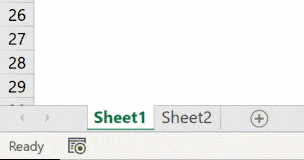
ถ้าคุณต้องการเปลี่ยนชื่อแผ่นงานหลายแผ่น คุณต้องทำตามขั้นตอนข้างต้นสำหรับแผ่นงานทั้งหมด
นอกจากนี้ ถ้าคุณต้องการนำหน้า/ต่อท้ายชื่อแผ่นงาน คุณสามารถใช้แป้นลูกศรเพื่อย้ายเคอร์เซอร์เมื่อคุณอยู่ในโหมดแก้ไขในแท็บเมื่อคุณพบเคอร์เซอร์ที่คุณต้องการเพิ่มข้อความแล้ว ให้ป้อนด้วยตนเอง
เปลี่ยนชื่อแผ่นงานโดยใช้แป้นพิมพ์ลัด
หากคุณต้องการใช้แป้นพิมพ์และไม่ต้องการเปลี่ยนไปใช้เมาส์เพียงเพื่อเปลี่ยนชื่อแผ่นงาน คุณสามารถใช้แป้นพิมพ์ลัดต่อไปนี้ (สำหรับ Windows)
ALT + O + H + R
คุณต้องกดปุ่มเหล่านี้ทีละปุ่ม
แม้ว่านี่จะไม่ใช่แป้นพิมพ์ลัดง่ายๆ ปุ่มใดปุ่มหนึ่ง แต่เมื่อคุ้นเคยแล้ว คุณอาจพบว่าเป็นวิธีที่ดีกว่าในการเปลี่ยนชื่อเวิร์กชีตใน Excel
เคล็ดลับสำหรับมือโปร: หากคุณต้องการย้ายไปยังแผ่นงานถัดไป คุณสามารถใช้แป้นพิมพ์ลัด Control + PageUp/PageDown (กด Control ค้างไว้แล้วกด PageUP เพื่อย้ายไปยังแผ่นงานถัดไป หรือ PageDown เพื่อย้ายไปยังแผ่นงานก่อนหน้า
เปลี่ยนชื่อแผ่นงานโดยใช้ตัวเลือกการจัดรูปแบบใน ribbon
คุณยังสามารถเข้าถึงตัวเลือกเพื่อเปลี่ยนชื่อแผ่นงานผ่าน Excel Ribbon:
- คลิกแท็บหน้าแรก
- ในกลุ่มเซลล์ ให้คลิกตัวเลือกรูปแบบ
- คลิกตัวเลือกเปลี่ยนชื่อแผ่นงานสิ่งนี้จะทำให้ชื่อแผ่นงานเข้าสู่โหมดแก้ไข
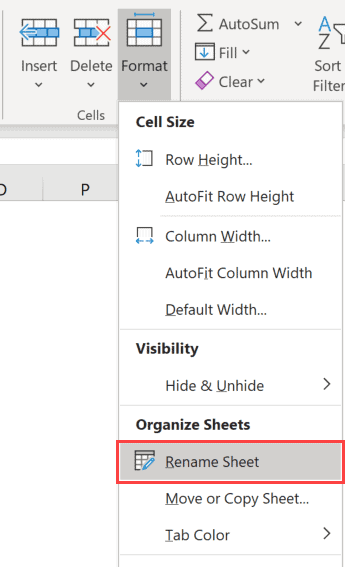
- ใส่ชื่อแผ่นงานที่ต้องการ
วิธีนี้อนุญาตให้คุณเปลี่ยนชื่อของเวิร์กชีตปัจจุบันเท่านั้นในการเปลี่ยนชื่อชีตอื่น คุณต้องเปิดใช้งานก่อน จากนั้นทำตามขั้นตอนด้านบน
แม้ว่าจะมีวิธีนี้อยู่ แต่ฉันชอบใช้เทคนิคการคลิกเมาส์สองครั้งเพื่อเปลี่ยนชื่อชีต
เปลี่ยนชื่อแผ่นงานด้วย VBA - คำนำหน้า/ส่วนต่อท้ายชื่อแผ่นงานทั้งหมดในครั้งเดียว
บางครั้ง คุณอาจต้องเติมคำนำหน้าหรือต่อท้ายแผ่นงานทั้งหมดในสมุดงาน
หากคุณมีแผ่นงานเพียงไม่กี่แผ่น คุณสามารถทำได้ด้วยตนเอง (โดยใช้วิธีการที่แสดงด้านบน)แต่ถ้าคุณมีจำนวนมาก อาจเป็นเรื่องที่น่าเบื่อหน่ายและเกิดข้อผิดพลาดได้ง่าย
ในกรณีนี้ คุณสามารถทำได้อย่างรวดเร็วโดยใช้โค้ด VBA แบบง่ายในหน้าต่างทันที
ด้านล่างนี้คือรหัส VBA ที่จะนำหน้าชื่อแผ่นงานทั้งหมดด้วย " 2020 – ":
สำหรับแต่ละ sh ในแผ่นงาน: sh.Name = "2020 - " & sh.Name: Next sh
โค้ดด้านบนใช้ VBA loop (สำหรับลูปถัดไป) เพื่ออ่านแต่ละแผ่นในสมุดงานและเปลี่ยนชื่อโดยเพิ่มคำนำหน้าที่ระบุ
ต่อไปนี้เป็นขั้นตอนในการใช้โค้ดแมโคร VBA ใน Excel:
- คลิกขวาที่แท็บแผ่นใด ๆ
- คลิกเพื่อดูรหัสซึ่งจะเปิดแบ็กเอนด์ตัวแก้ไข Visual Basic ขึ้น
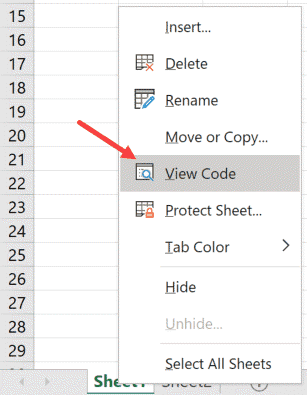
- ในหน้าต่าง VB Editor ให้คลิกตัวเลือก View ในเมนู จากนั้นคลิก Immediate Windowซึ่งจะแสดงหน้าต่างทันทีคุณไม่จำเป็นต้องดำเนินการนี้หากมองเห็นหน้าต่างทันที
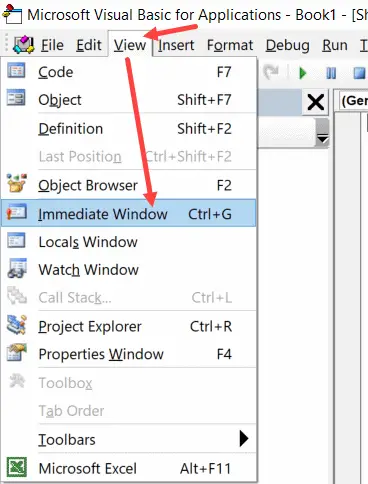
- คัดลอกและวางโค้ดด้านบนลงในหน้าต่างทันที
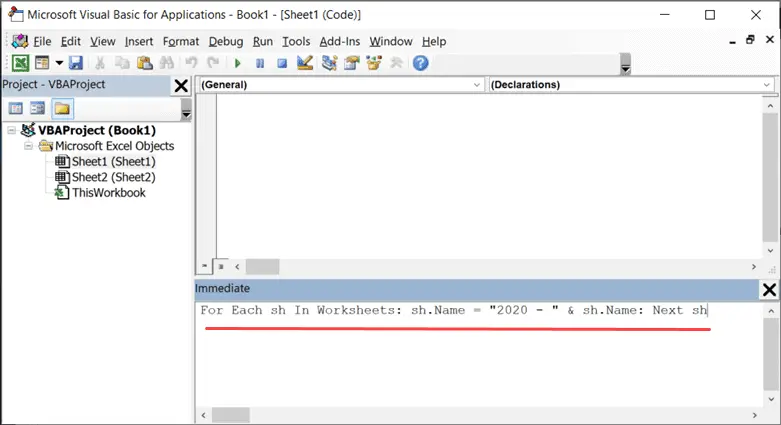
- วางเคอร์เซอร์ที่ท้ายบรรทัด
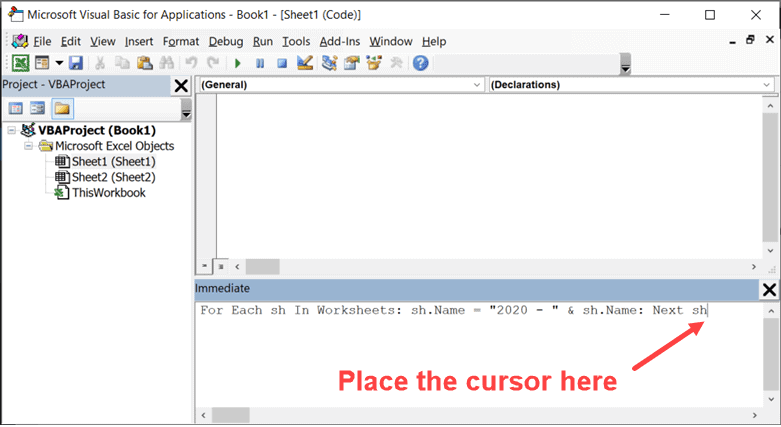
- กดปุ่มตกลง
ทันทีที่คุณกด Enter รหัสจะทำงานและเพิ่มคำนำหน้าที่ระบุให้กับชื่อแผ่นงานทั้งหมด
โปรดทราบว่าการดำเนินการนี้จะเปลี่ยนชื่อแผ่นงานทั้งหมด - มองเห็นได้และซ่อนไว้
ในทำนองเดียวกัน ถ้าคุณต้องการเพิ่มส่วนต่อท้ายชื่อชีตทั้งหมด คุณสามารถใช้โค้ดต่อไปนี้:
สำหรับแต่ละ sh ในเวิร์กชีต: sh.Name = sh.Name & " - 2020": sh . ถัดไป
คุณสามารถก้าวไปอีกขั้นและเปลี่ยนชื่อของแผ่นงานบางแผ่นได้ (สมมติว่าแผ่นงานที่มีข้อความ 2020 ปรากฏ)สามารถทำได้ง่ายๆ โดยการแก้ไขโค้ด
หลักการตั้งชื่อเวิร์กชีตใน Excel
เมื่อเปลี่ยนชื่อเวิร์กชีตใน Excel มีกฎการตั้งชื่อบางประการที่ต้องปฏิบัติตาม:
- ความยาวสูงสุดของชื่อแผ่นงานคือ 31 อักขระ
- คุณไม่สามารถปล่อยให้ชื่อแผ่นงานว่างเปล่าได้
- ไม่สามารถมีสองแผ่นงานที่มีชื่อเดียวกัน
- คุณไม่สามารถขึ้นต้นหรือลงท้ายชื่อแผ่นงานด้วยเครื่องหมายอะพอสทรอฟี (')อย่างไรก็ตาม คุณสามารถใช้มันที่ไหนสักแห่งตรงกลางชื่อแผ่นงาน
- ไม่สามารถใช้อักขระต่อไปนี้เมื่อเปลี่ยนชื่อเวิร์กชีตใน Excel:- :*
- ซึ่งหมายความว่าคุณไม่สามารถมีชื่อชีตที่มีวันที่ที่ใช้เครื่องหมายทับได้ตัวอย่างเช่น 01/01/2020 ไม่ใช่ชื่อชีตที่ถูกต้อง แต่ 01-01-2020 คือ
- คุณไม่สามารถตั้งชื่อเวิร์กชีตได้บันทึกประวัติศาสตร์(ตามที่ใช้ใน Excel)
ฉันหวังว่าคุณจะพบว่าบทช่วยสอน Excel นี้มีประโยชน์








